Google Drive es un medio excelente para las personas que necesitan almacenar copias en línea de sus archivos. Los usuarios de Linux pueden aprovechar su plan gratuito de 15 GB para realizar copias de seguridad de los archivos de configuración esenciales. Además, puede realizar copias de seguridad de un gran volumen de datos, incluidos archivos multimedia, si tiene un plan activo de Google Workspace (anteriormente G-Suite). Esta guía le mostrará cómo puede hacer una copia de seguridad automática de los archivos en Google Drive en Linux utilizando el paquete de código abierto google-drive-ocamlfuse y CRON.
¿Qué es google-drive-ocamlfuse?
google-drive-ocamlfuse es un sistema de archivos FUSE que permite a los usuarios montar su almacenamiento de Google Drive en la máquina local. Está escrito usando OCaml y está disponible gratuitamente a través de GitHub. Algunas de sus características principales incluyen acceso completo de lectura/escritura, compatibilidad con múltiples cuentas, permisos de Unix y compatibilidad con Team Drive.
¿Cómo usarlo para copias de seguridad automáticas?
El primer paso es montar el Google Drive remoto en el sistema de archivos local. Aquí es donde entra en juego google-drive-ocamlfuse. Entonces podemos usar un programador automático para transferir periódicamente archivos a la unidad. Para simplificar las cosas, estamos utilizando la utilidad CRON de Linux para encargarnos del proceso de programación. (También puede usar Zeit para programar trabajos cron).
Instalar y configurar google-drive-ocamlfuse
Primero, necesitamos instalar google-drive-ocamlfuse en nuestra máquina Linux. Por suerte, es muy sencillo. Encienda su terminal e ingrese el siguiente comando en el indicador.
sudo add-apt-repository ppa:alessandro-strada/ppa
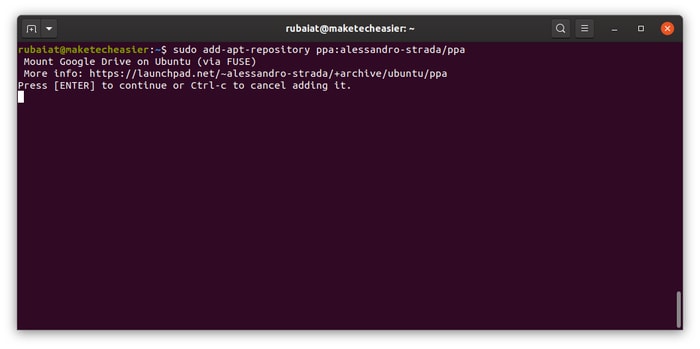
Agregará el paquete requerido a la lista de repositorios de su administrador de paquetes. Puede continuar e instalar el paquete usando los siguientes comandos.
# Debian/Ubuntu sudo apt update && sudo apt install google-drive-ocamlfuse # Fedora sudo dnf copr enable sergiomb/google-drive-ocamlfuse sudo dnf install google-drive-ocamlfuse # Arch yay -S google-drive-ocamlfuse
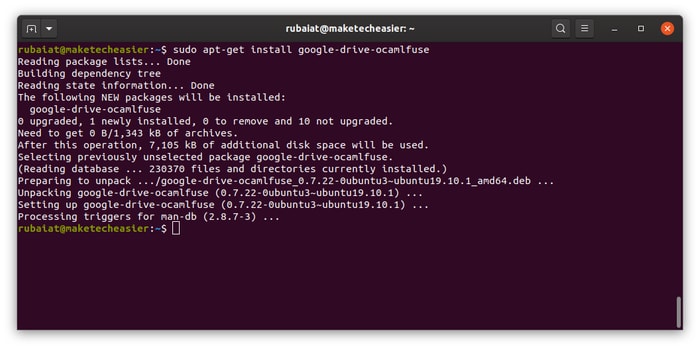
Espere hasta que finalice la instalación. Una vez que se completa, debe configurarlo para el montaje. El primer paso para esto es crear un punto de montaje para Google Drive en su sistema de archivos local. Puede hacer esto escribiendo el siguiente comando en su terminal.
mkdir -p ~/mount/google-drive
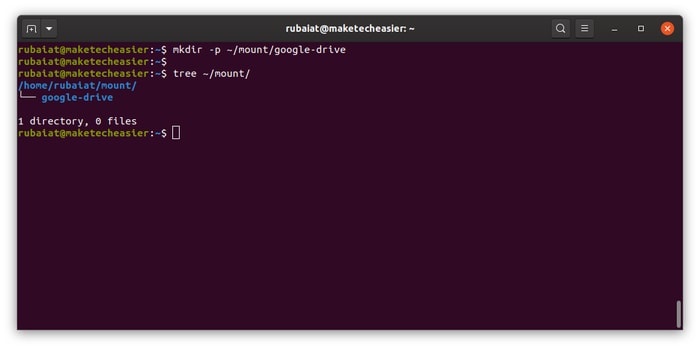
A continuación, monte el almacenamiento en disco con el siguiente comando:
google-drive-ocamlfuse ~/mount/google-drive
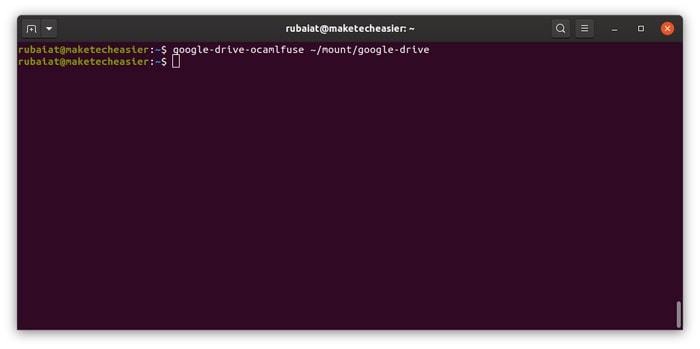
google-drive-ocamlfuse abrirá su navegador predeterminado y lo redirigirá a la página de autenticación de la cuenta para Google Drive. Seleccione la cuenta que desea montar localmente.
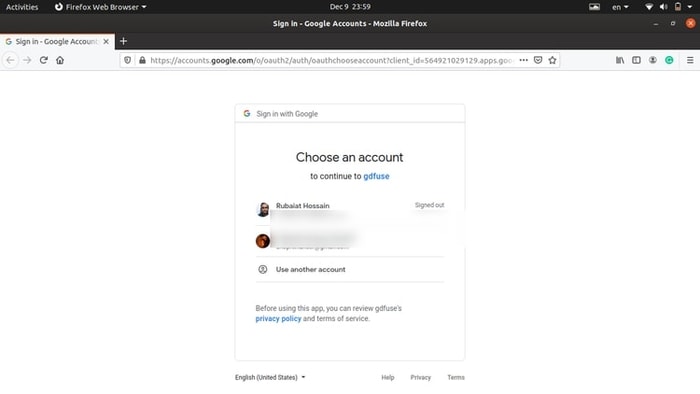
Introduzca la contraseña de la cuenta seleccionada para autenticarse.
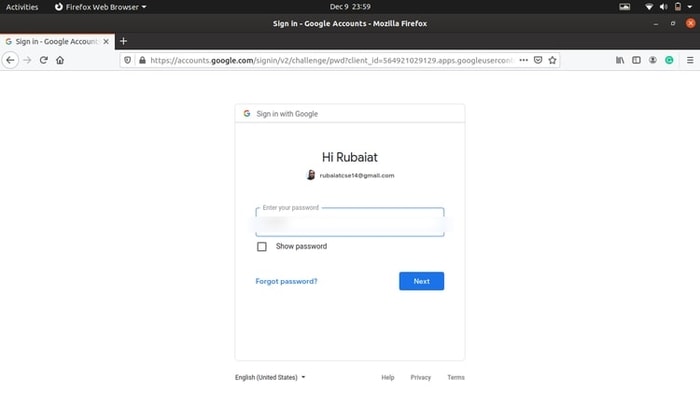
Luego, Google requerirá permiso para otorgar acceso a google-drive-ocamlfuse. Haga clic en «Permitir» y continúe con la página siguiente.
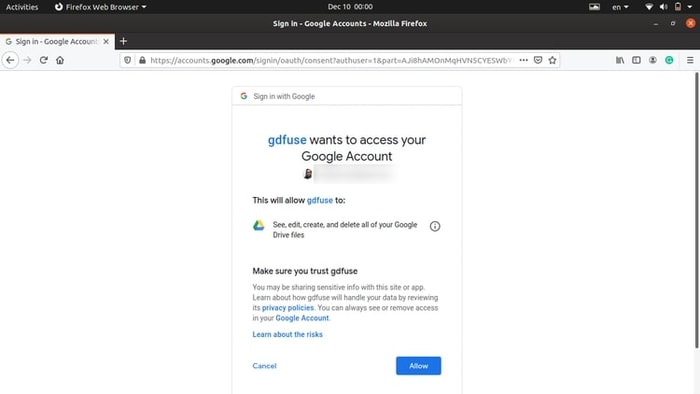
Se le pedirá que permita el acceso a su cuenta de usuario una vez más.
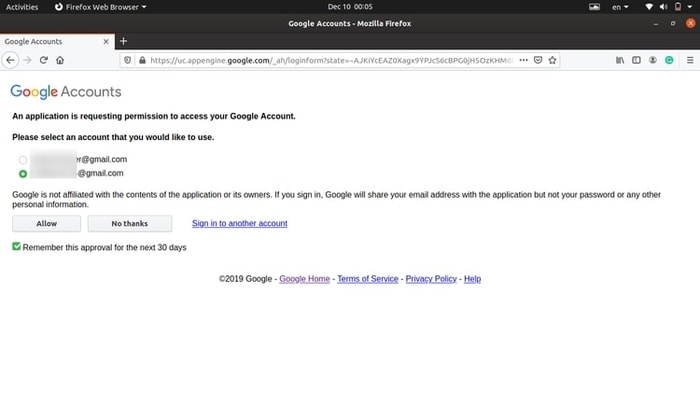
Una vez que permita el permiso, lo redirigirá a la página web de google-drive-ocamlfuse. Felicitaciones, montó con éxito su cuenta de Google Drive en el sistema de archivos local.
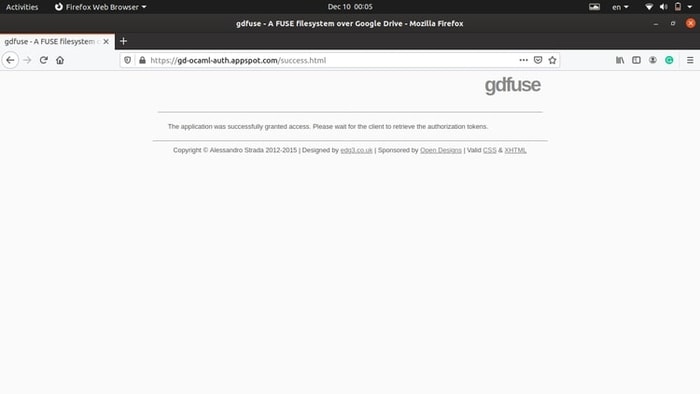
Ahora es un buen momento para verificar si el proceso de montaje de Google Drive se realizó sin problemas o no. Si esta etapa da un error, no puede usarla para hacer una copia de seguridad de los archivos en Google Drive. Use el siguiente comando para verificar esto.
ls -l ~/mount/google-drive/
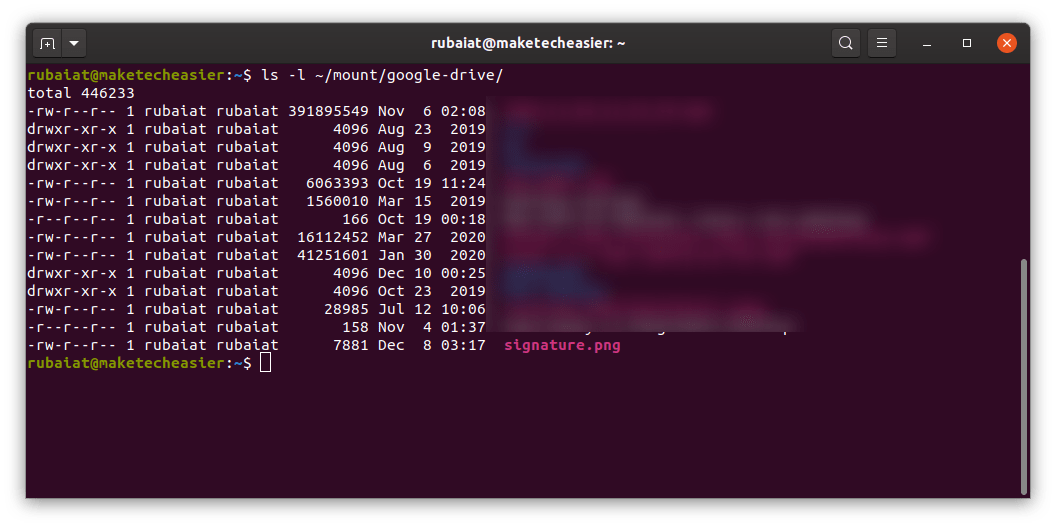
El resultado debe mostrar una lista de archivos y directorios presentes en su almacenamiento de Google Drive. Si todo sale como se esperaba, podemos proceder a configurar el programador de copias de seguridad.
Copia de seguridad de archivos en Google Drive usando CRON
Una copia de seguridad no es más que una operación de copia. Dado que nuestro Google Drive ya está montado, podemos copiar archivos en él como parte del sistema de archivos local. Puede verificar esto ejecutando el siguiente comando:
touch test-file cp test-file ~/mount/google-drive/
Debería copiar el archivo de prueba en el almacenamiento de su disco. Utilizar el ls Comando para verificar si se copió correctamente en Google Drive.
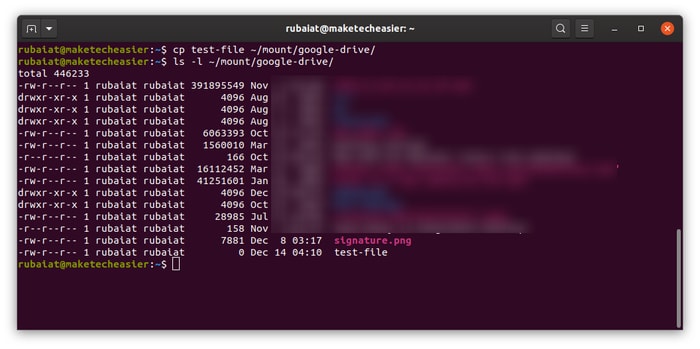
Ahora que todo está en su lugar, configure cron para automatizar el proceso de copia de seguridad. Si aún no lo sabe, cron es un programador que permite a los usuarios ejecutar ciertos comandos periódicamente. Podemos especificar qué comandos ejecutar y cuándo ejecutarlos mediante crontab. Puedes aprender más acerca de esto aquí.
Estamos usando la siguiente entrada crontab para copiar el contenido de nuestra carpeta «/tmp» a Google Drive a las 00:00 todos los días.
0 0 * * * cp /tmp/ ~/mount/google-drive/
Si desea hacer una copia de seguridad de sus archivos una vez por semana, use la siguiente entrada crontab.
0 0 * * 0 cp /tmp/ ~/mount/google-drive/
Copiará el contenido de «/tmp» en el almacenamiento de su disco a las 00:00 de cada domingo. Reemplace «/tmp» con el directorio que contiene sus archivos personales. Sin embargo, hay un último paso. Ninguna de las entradas de crontab anteriores monta Google Drive automáticamente. Una solución rápida para esto es montar el almacenamiento de la unidad utilizando otra entrada de crontab y luego continuar con la entrada para la copia de seguridad.
55 23 * * 0 google-drive-ocamlfuse ~/mount/google-drive 0 0 * * 0 cp /tmp/ ~/mount/google-drive/
Como puede ver, estamos montando la unidad cinco minutos antes. Le da a cron suficiente tiempo para asegurarse de que no se pierda el proceso de copia de seguridad debido a problemas de inicialización. Use el siguiente comando para editar el crontab y agregue las líneas anteriores.
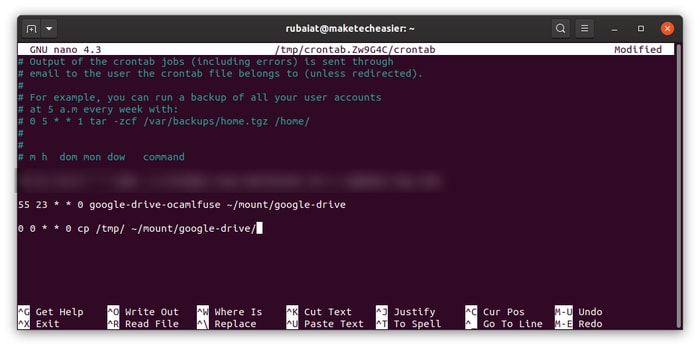
Terminando
Hemos presentado una forma sencilla de hacer una copia de seguridad de los archivos en Google Drive usando google-drive-ocamlfuse y cron. Alternativamente, si está utilizando Gnome, también puede conectar fácilmente Google a su escritorio y montar Google Drive en su sistema. También puede consultar otras alternativas de Cron o usar los temporizadores systemd como reemplazo de cron.
